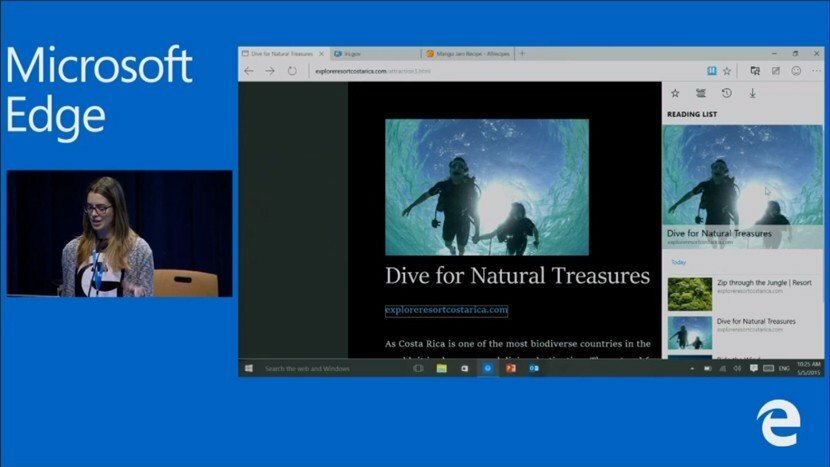- Ви можете позбутися сповіщень веб-сайтів у браузері Microsoft Edge, увімкнувши тихі запити сповіщень.
- Якщо ви не хочете вимикати сповіщення або блокувати усі сповіщення, є третій варіант, щоб блокувати лише сповіщення від певних сайти.
- Microsoft Edge наблизився до Google Chrome. Читайте всі новини та путівники про відважного суперника в нашому Розділ Microsoft Edge.
- Вийти Центр технічних посібників наповнений посібниками та практичними статтями про цифрову екосистему. Додайте його в закладки для подальшого використання.

XВСТАНОВИТИ, НАТИСНУВШИ ЗАВАНТАЖИТИ ФАЙЛ
Це програмне забезпечення забезпечить працездатність ваших драйверів, убезпечуючи вас від поширених комп’ютерних помилок і апаратних збоїв. Перевірте всі драйвери зараз у 3 простих кроки:
- Завантажте DriverFix (перевірений файл завантаження).
- Натисніть Розпочати сканування знайти всі проблемні драйвери.
- Натисніть Оновлення драйверів щоб отримати нові версії та уникнути збоїв у роботі системи.
- DriverFix завантажено 0 читачів цього місяця.
У наш час, якщо ви не будете обережні, ви отримаєте купу небажаних сповіщень від багатьох сайтів. Microsoft Edge має можливість не тільки блокувати їх, але й приховувати.
Дотримуйтеся нашого покрокового посібника, щоб дізнатися, як це зробити.
Як я можу позбутися сповіщень веб-сайту в браузері Microsoft Edge?
- Запустіть браузер Microsoft Edge, натисніть три горизонтальні точки у верхньому правому куті та виберіть Налаштування зі спадного меню.

- Далі натисніть на Дозволи сайту на панелі ліворуч, а потім на опції сповіщень справа.

- Тепер у вас є два варіанти: щоб повністю заблокувати сповіщення, просто вимкніть Запитайте перед відправкою варіант. Щоб заглушити сповіщення, увімкніть Запити тихих сповіщень варіант.

Звичайно, якщо ви передумаєте щодо цього і вам справді потрібні ці сповіщення, ви завжди можете повернутися, щоб змінити їх на свій смак.
Як я можу вибірково блокувати сповіщення з веб-сайтів?
Якщо ви не хочете вимикати сповіщення або блокувати всі сповіщення, є третій варіант, щоб заблокувати лише сповіщення з певних сайтів.
Зробіть це, натисніть кнопку «Додати» в опції «Блокувати», як на малюнку нижче, а потім вставте посилання в нову вкладку.

Таким чином буде заблоковано лише сповіщення з вибраних веб-сайтів. Якщо ви передумали, просто натисніть три крапки на веб-сайті, який ви заблокували, і виберіть «Дозволити» або «Видалити».
Сподіваємося, що цей посібник буде для вас корисним. Якщо у вас є пропозиції чи запитання, напишіть нам коментар нижче.
Виникли проблеми? Виправте їх за допомогою цього інструменту:
СПОНСОРОВАНО
Якщо наведені вище поради не допомогли вирішити вашу проблему, на комп’ютері можуть виникнути глибші проблеми з Windows. Ми рекомендуємо завантаження цього інструменту відновлення ПК (оцінка «Чудово» на TrustPilot.com), щоб легко їх вирішити. Після встановлення просто натисніть Розпочати сканування кнопку, а потім натисніть на Відремонтувати все.